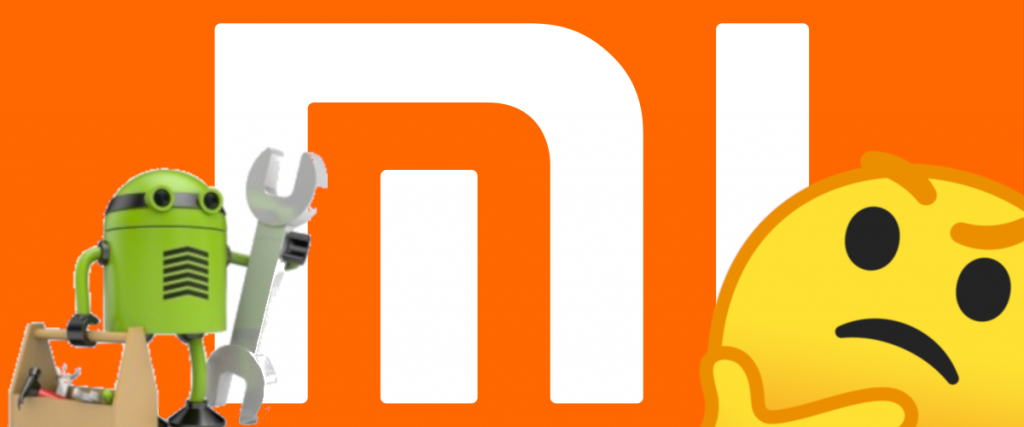Xiaomi gehört (zurecht?) zu den beliebtesten China Marken, gerade Ihre Smartphones sind seit Jahren durchgehend im Hype. Das kann man von MIUI, der Android Oberfläche von Xiaomi, nicht behaupten. Diese ist klar für den chinesischen Markt ausgelegt, sowohl in Sachen Design, als auch Funktionell.
Doch zum Glück gibt es meist Abhilfe in Form von Custom Roms. Auch wer sein Smartphone rooten möchte, muss dafür einige Punkte beachten. Der erste dabei ist es, den Bootloader zu entsperren. Achtung! Alle Daten werden bei diesem Vorgang gelöscht.
Die meisten Guides dazu sind jedoch veraltet, da Xiaomi den Prozess verändert hat. Eine SMS oder Begründung für das Entsperren ist nun nicht mehr notwendig und der Prozess ist dadurch zum Glück einfacher.
Bootloader entsperren
Leider macht es Xiaomi den eigenen Nutzern nicht so einfach den Bootloader zu entsperren. Schließlich werden so keine Daten mehr über MIUI und die eigenen Apps gesammelt.
Aus diesem Grund muss vor dem entsperren des Bootloaders erst nett angefragt werden. Glücklicherweise stellt Xiaomi hier niemanden Steine in den Weg und es wird jede Anfrage zugelassen. Leider muss rund 15 Tage gewartet, bis mit dem richtigen Teil gestartet werden kann.
1. Unlocker Tool herunterladen
Um den Bootloader zu entsperren, müsst ihr auf das offizielle Tool von Xiaomi zurückgreifen. Dies könnt Ihr hier kostenlos herunterladen, in dem Ihr auf „Download Mi Unlock“ drückt.
2. Mi Flash Tool installieren
Sobald Ihr die Datei heruntergeladen habt müsst ihr sie entpacken und das Programm installieren, indem Ihr die entpackte „miflash_unlock“ Anwendung ausführt. Danach begrüßt euch das Tool mit einem Disclaimer, den Ihr akzeptieren müsst, wenn Ihr fortfahren wollt.
3. Mi Account verbinden
Die meisten Xiaomi Nutzer besitzen bereits einen Mi Account, aber falls dies euer erstes Gerät ist, dann müsst ihr euch zwingend registrieren bzw. einloggen, um fortzufahren.
Alternativ kann sich per Facebook angemeldet werden, sofern ihr keine Probleme damit habt, dass Xiaomi Daten aus eurem Profil ausliest. Falls Ihr eine Telefonnummer angebt, nehmt am besten die der SIM-Karte, die Ihr später im Xiaomi Smartphone nutzen werdet.
4. Entwickler Optionen aktivieren & Geräte verbinden
Als erstes müssen in den Einstellungen eures Smartphones die Entwickleroptionen aktiviert werden. Dazu einfach die Einstellungen aufrufen, zu „Mein Gerät“ wechseln und mehrmals auf „MIUI Version“ tippen. Anschließend erfolgt eine Benachrichtigung das ihr nun Entwickler seid.
Keine Sorge, bei diesem Schritt kann nichts falsch gemacht werden. Es darf also fröhlich auf die (bald verschwindende) MIUI Versionsnummer gehämmert werden!
Geht nun in die freigeschalteten Entwicklereinstellungen und navigiert zum Menüpunkt Mi Unlock Status. Jetzt wird es erst spannend und der Befreiungsprozess von MIUI kann gestartet werden.
Jetzt Natürlich muss sich abermals eingeloggt werden, um Flash Tool und Smartphone zu synchronisieren und erneut zu fragen, ob ihr euch wirklich wirklich sicher seid, ob ihr die „Sicherheitsrisiken“ eingehen wollt.
Einfach Passwort eingeben, erneut bestätigen und dann geht es endlich ans Entsperren des Bootloaders.
5. Treiber installieren und entsperren
Schaltet nun euer Smartphone aus, drückt dann den „Power“ und „Lautstärke nach unten“ Knopf so lange, bis Ihr in den Bootloader Modus kommt. Schließt nun euer Smartphone mit dem (am besten mitgelieferten) USB-Kabel an euren PC an.
Die passenden Treiber für Windows werden direkt im Mi Flash Tool für euch mitgeliefert. Leider gehen MacOS Nutzer leer aus und müssen etwas tricksen.
Dazu einfach die „MiUsbDriver“ Anwendung öffnen und die Treiber installieren sich von selbst. Anschließend im Mi Unlock Programm auf Unlock drücken und wenige Sekunden später solltet Ihr soweit sein und das Xiaomi Smartphone hat endlich einen entsperrten Bootloader.
Außerdem könnte für einige von euch relevant sein, dass Ihr pro Konto auf diesem Weg nur einen Bootloader pro Monat entsperren könnt. Dies ist eine Regel von Xiaomi, um einem Missbrauch durch Shops mit verseuchten Roms zu verhindern.
Ist das geschafft, könnt Ihr mit dem installieren der Custom Recovery weitermachen.
Custom Recovery flashen
Beginnen wir mit einer kleinen Einführung in das Thema. Die Recovery ist eine Art Mini-Betriebssystem, welches in einer eigenen Partition unabhängig von eurem eigentlichen Smartphone Betriebssystem (normalerweise eine Android Version wie MIUI, Lineage OS o. ä.) auf dem Gerät läuft. Theoretisch also ein sehr mächtiges Tool, doch in der Praxis bieten die Hersteller kaum nützliche Funktionen an, geschweige denn eine Option zum Installieren von Custom Roms.
Doch es gibt selbstverständlich Abhilfe, mit dem sich Backups, Rootzugriffe und euer eigenes Betriebssystem realisieren lassen. Los geht`s!
1. ADB, Fastboot und Treiber installieren
Früher musste jeder Teil einzeln installiert werden, doch der XDA Nutzer Snoop05 hat ein All-in-One Tool entwickelt, dass die notwendigen Dateien in wenigen Sekunden installiert. Der offizielle Thread des XDA Forums ist hier zu finden, da die Downloadlinks jedoch gerade nicht funktionieren, habe ich euch einen für die aktuelle Version 1.4.3 herausgesucht. Diesen findet ihr hier.
Die heruntergeladene Zip müsst Ihr jetzt entpacken und die darin enthaltene Anwendung ausführen. Daraufhin begrüßt euch dieser Screen.
2. Team Win Recovery Project (TWRP) herunterladen
Die Auswahl der Custom Recoverys ist (leider) sehr einfach geworden. Früher gab es neben TWRP noch die Clockworkmod, doch diese wurde als Recovery eingestellt. Insofern stellt sich hier auch nicht mehr die Frage, welche Recovery man bevorzugt. Die offizielle und neueste TWRP Version für euer Smartphone ist damit immer die richtige Wahl. Für Xiaomi Smartphones findet Ihr diese hier.
Jedoch dauert es bis zu einigen Monaten, bis ein neues Gerät in den offiziellen Support aufgenommen wird. Auch gibt es mittlerweile so viele Geräte, dass manche erst gar keinen Support bekommen. In diesem Fall ist es das beste entweder direkt den „Namen des Geräts“ + „TWRP“ zu googlen oder das Gerät bei XDA-Developers eingeben. Falls es schon eine Version gibt, werdet Ihr Sie so finden und herunterladen können.
3. TWRP aufs Xiaomi Phone flashen
Als nächstes nennt Ihr eure gerade heruntergeladene TWRP.img Datei (mit Rechtsklick) in „recovery“ um, und kopiert sie in den Ordner „adb“, der im Schritt 1.2 erstellt wurde. Ihr findet Ihn im Explorer unter „C:\adb“.
Soweit so gut, ab zum Smartphone.
Wie schon bei „Bootloader entsperren“ schaltet Ihr euer Xiaomi Smartphone nun aus, um es direkt danach wieder einzuschalten. Haltet nun parallel zum Power Button den Volume-down Knopf solange gedrückt, bis Ihr im Fastboot Modus seid. Jetzt nur noch mit dem originalen Kabel an den PC anschließen, und weiter geht`s am PC.
An diesem müsst Ihr eine Powershell, bzw cmd.exe öffnen. Doch keine Angst, das klingt komplizierter als es ist. Dazu haltet Ihr in dem adb Ordner die „Shift“ Taste gedrückt und klickt einmal mit der rechten Maustaste. Wenn Ihr alles richtig gemacht habt, sollte es (Bei Windows 10) folgendermaßen aussehen:
Danach auf „PowerShell-Fenster hier öffnen“ klicken, „fastboot flash recovery recovery.img“ eingeben (gerne auch per Copy & Paste) und warten bis es durchgelaufen ist. Nun „fastboot reboot recovery“ eintippen, und TWRP sollte bei euch auf dem Smartphone erscheinen.
4. Die Recovery „sichern“
Xiaomi hat sich den Spaß erlaubt, bei einigen Geräten automatisch nach jedem Neustart des Systems wieder die alte Recovery aufzuspielen, so dass Ihr die TWRP theoretisch jedes mal neu installieren müsst, wenn Ihr es nutzen wollt.
Doch auch dafür gibt es eine Lösung. Geht dazu bei TWRP auf „Advanced“ und dann in den File Manager. In diesem navigiert Ihr euch auf diesen Speicherort /system/bin/. Dort liegt eine Datei namens „install-recovery.sh“. Diese löscht Ihr, und schon bleibt euch die TWRP erhalten.
Edit: Dieser Workaround funktioniert anscheinend nicht bei jedem Gerät, teilweise kommt selbst dadurch die Xiaomi Recovery wieder zurück aufs Smartphone (Danke an David für den Hinweis)
Xiaomi Smartphones rooten
Wenn Ihr den root Zugriff für euer Xiaomi Smartphone wollt, folgt den nächstem Punkten. Wenn nicht, oder Ihr euch fragt, was root überhaupt ist, solltet Ihr direkt beim nächsten Schritt weiter machen.
Für alle anderen, den root Zugriff bekommen wir über Magisk, da SuperSU nicht mehr fortgeführt wird, und sich mit dem Magisk Manager der root Zugriff zusätzlich verschleiern lässt, so dass Google Pay und Netflix wieder laufen.
Wichtig: Wenn Ihr ein alternatives Betriebssystem wollt, müsst Ihr dieses vor dem rooten flashen. In diesem Fall also erst die Custom Rom installieren, und danach die Schritte zum rooten durchgehen. Wenn Ihr allerdings euer aktuelles Betriebssystem rooten wollt, könnt Ihr direkt hier weiter machen, und seid danach fertig mit diesem Guide. Alles klar? Dann legen wir los!
1. Magisk.zip flashen
Als erstes Laden wir die Magisk.Zip von dieser Seite herunter und speichern diese am PC ab. Falls das Smartphone nicht mehr in der TWRP ist, booten wir in diese (Power + Volume Up) und schließen das Xiaomi Smartphone mit dem original Kabel an den PC an. Danach kopieren wir die heruntergeladene Magisk Zip auf das Smartphone.
Als nächstes installieren wir diese. Habt Ihr schone eine Custom Rom geflasht, kennt Ihr das Prozedere bereits.
Über den Install Button gelangen wir zum File Manager…
Das war es im Prinzip schon, danach könnt Ihr das Smartphone schon wieder neu starten. Allerdings könnt Ihr mit dem root noch nichts anfangen, außerdem ist es aktuell noch potenziell sehr gefährlich. Deshalb müsst Ihr jetzt den …
2. Magisk Manager Installieren
Wie auch die Magisk.Zip bekommt Ihr diesen von dieser XDA Seite, nur solltet Ih die .apk Datei einfachheitshalber nun direkt am Smartphone herunterladen. Einfach bei „Downloads“ auf „Latest Magisk Manager“ klicken, die Datei öffnen und ggf. die Installation aus unbekannten Quellen zulassen, den Magisk Manager installieren und schon seid Ihr fertig. Die root-Berechtigungen könnt Ihr nun direkt in der App verwalten, genau wie den SafetyNet Test, der für Google Pay und Netflix Voraussetzung ist.
Custom Rom flashen
Kommen wir zum Ende des Guides endlich zu dem, wofür die meisten von euch sich vermutlich überhaupt durch diesen Guide gequält haben. Die Anleitung zum Installieren eures eigenen Lieblings-Betriebssystems. Fangen wir mit dem logischerweise ersten Schritt an, der…
1. Auswahl des Betriebssystems (Rom)
Verschiedene Android Versionen gibt es wie Sand am Meer, prinzipiell könnte sich jeder von euch mit genügend Programmier-skills eine eigene Version basteln. Doch wer eine sehr spezielle Version möchte, der weiß vermutlich selbst, wo er Sie finden kann, falls es überhaupt eine angepasste Version für das jeweilige Xiaomi Smartphone gibt.
Deshalb fokussiere ich mich auf drei beliebte Möglichkeiten: MIUI Versionen, Project Treble Roms und schlussendlich LineageOS. Für alle anderen Systeme müsst Ihr selbst recherchieren, das würde innerhalb des Guides jeden Rahmen sprengen.
Wichtig: Ihr solltet dringendst ein Backup eurer Daten auf dem Smartphone erstellen, da Ihr bei einem Fehler leicht den gesamten Speicher löschen könnt.
1. 1 MIUI
MIUI Versionen gibt es einige. Zwar nicht für jedes Xiaomi Gerät, und auch nicht jede ist empfehlenswert, doch es gibt gute Gründe für einen Wechsel zwischen den verschiedenen Versionen. Solltet Ihr noch eine inoffizielle (Shop-)Rom haben, die nie Updates bekommt und eventuell auch noch instabil / verseucht ist, solltet Ihr dringend wechseln.
Für Europäer sind die global Roms selbstverständlich am empfehlenswertesten. Diese unterstützen alle Sprachen und sind relativ frei von chinesischer Bloatware. Jedoch gibt es nicht für alle Geräte globale, offizielle MIUI Roms. In diesem Fall solltet Ihr bei xiaomi.eu vorbeischauen. Diese bauen modifizierte MIUI Roms für sehr viele Xiaomi Geräte, vermutlich ist eures auch dabei.
Für alle die immer das neueste haben wollen, gibt es zusätzlich noch die Betas. Diese können instabiler sein, heißt also, dass einige Funktionen abstürzen oder von vornherein nicht funktionieren, aber man bekommt jede Menge neue Features. Beim schreiben dieses Guides könnte ich Beispielweise statt meiner MIUI 9 Version mit Android 8 auf MIUI 10 mit Android 9 wechseln, in dem ich die Beta installiere. Ihr findet die aktuellsten Versionen der Beta meist bei XDA.
1.2 Project Treble Roms
Seit der Einführung von Android 8 müssen custom roms theoretisch nicht mehr auf die einzelnen Geräte angepasst werden. Also einmal entwickelt, und Sie können auf allen Geräten laufen, die Project Treble unterstützen! Klingt zu schön um wahr zu sein?
In diesem Fall ist es das leider auch. Auf den meisten Geräten, gerade auch denen von Xiaomi, läuft nahezu keine Treble Rom ohne Probleme. Außerdem unterstützt bis jetzt nur ein kleiner Teil des Xiaomi Lineups Project Treble. Hoffentlich wird sich in der Zukunft hier einiges bessern, aktuell sind Project Treble Roms nicht empfehlenswert.
1.3 LineageOS
Für die Erfahreneren unter euch, LineageOS ist der Nachfolger der äußerst populären cyanogenMod. Damit bekommt Ihr ein möglichst nahes Stock-Android (Wie bei den Pixel Geräten von Google), jedoch ohne die Google Apps vorinstalliert.Außerdem werden einige Geräte offiziell, jedoch fast jedes inoffiziell unterstützt. Das macht LineageOS zum beliebtesten alternativen Betriebssystem für Android Smartphones überhaupt.
Derzeit werden 17 Xiaomi Smartphones offiziell unterstützt, diese findet Ihr hier.
Falls eures nicht dabei sein sollte, sucht einfach auf Google oder XDA , eine inoffizielle Version gibt es eigentlich für alle Geräte, die schon ein paar Monate auf dem Markt sind, und Xiaomi den Kernel freigegeben hat.
1.4 Google Apps installieren
Einige Roms haben keine Google Apps vorinstalliert, beispielsweise die offiziellen LineageOS Versionen. Wollt Ihr auf Playstore und co. trotzdem nicht verzichten, solltet ihr bei Opengapps vorbeischauen. Dort müsst Ihr nur eure Architektur (meistens ARM64), die Android Version und den Umfang der Google Apps auswählen und könnt diese herunterladen.
2. Flash der Rom
Habt Ihr nun euer präferiertes Betriebssystem, und ggf. die Gapps, heruntergeladen, könnt Ihr endlich mit dem flashen loslegen. Dazu bootet Ihr das Xiaomi Smartphone in die Recovery (TWRP).
Fertig! Das war es „schon“. Viel Spaß mit der eurem neuen Betriebssystem, bzw. root!
Ich hoffe sehr, dass der Guide für euch gut verständlich war, und problemlos funktioniert hat. Wenn nicht, schreibt es mir in die Kommentare, ich helfe euch gerne weiter!
P.S. Hier noch ein Shoutout an alle, die TWRP, LineageOS und die vielen anderen Projekte erst durch Ihre ehrenamtliche Arbeit in Ihrer Freizeit möglich machen.